使用现代电子设备时,我们常会遇到各种连接和切换的问题。比如,当我们要连接耳机时,通常需要先断开音箱的连接。这实际上与众多设备设置和操作知识有关。它不仅关系到我们对设备基本操作的掌握,还直接影响到我们使用不同音频输出设备时的便利程度。
检查音频输出设置
在尝试连接耳机并切断音箱连接时,得先检查音频输出的配置。通常,电脑、手机等设备在系统设置里都有独立音频选项。比如,在电脑上,得进入系统设置中的声音选项。这里会显示出所有连接的音频输出设备,包括音箱和耳机。若两者都列为可输出设备,就得手动将输出切换到耳机。这样一来,音箱的声音输出就会停止,即实现断开连接。音频输出设置是管理设备声音的核心环节,弄明白它才能精确控制音频输出的方向。
还有这样一种情形,设备可能默认了音频输出的优先级。耳机若是被设定为优先输出的设备,耳机一插入,音箱就可能自动断开连接。然而,设备并不总是默认这种设置。因此,我们可能需要手动调整优先级,或者直接将输出设备切换至耳机,以此来断开音箱的连接。
查看设备兼容性
设备间的兼容性各不相同。某些耳机与音箱在蓝牙连接上可能表现各异。以老款蓝牙音箱为例,当它们检测到新的蓝牙音频接收设备,比如耳机连接时,可能不会自动断开连接。这时,得查阅说明书或官网查找兼容性信息。对于智能设备的蓝牙连接,可能需要在蓝牙设置中关闭音箱的蓝牙配对,甚至直接关闭音箱的蓝牙功能。对于既支持有线连接又具备蓝牙功能的音箱,插入耳机时,可能因接口优先级问题而无法自动断开与手机或电脑等设备的蓝牙连接,此时需要手动操作来断开音箱连接。
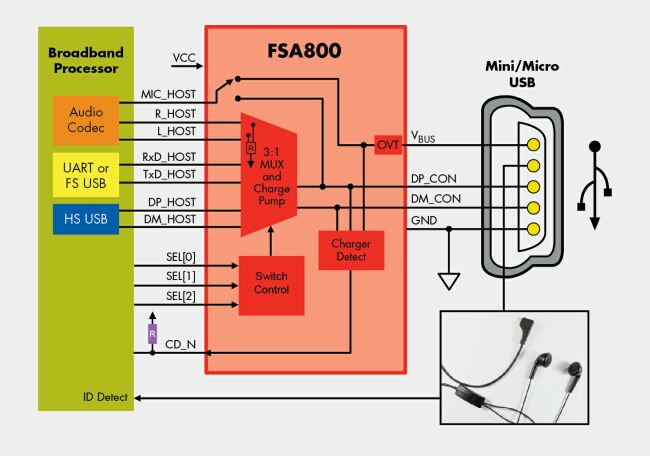
设备的制造厂家各异,其设计逻辑也各不相同。例如,某些设备会配备插头插入检测功能,就像苹果的部分产品,耳机插入耳机孔时,便会自动断开与音箱的音频连接。然而,安卓设备在此方面可能因品牌而异,操作方式不尽相同,这就需要我们针对具体设备来评估其兼容性及操作步骤。
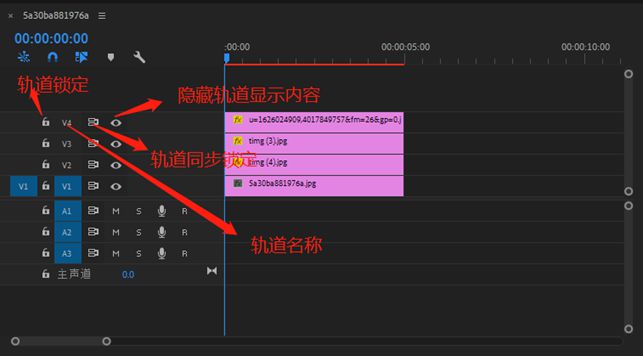
使用音频管理软件

众多音频管理软件能让我们轻松处理音频输出设备的切换,比如电脑上的Realtek音频管理器。它能详尽展示设备连接状况,并能调整音频输出方式。在软件界面,我们能一目了然地看到音箱和耳机的连接状态,并且能轻松地将输出切换至耳机,以此断开音箱的连接。这类软件通常还提供更高级的音频设置,如声道均衡调整等,有助于我们在切换连接时优化音频体验。

高端音频设备组合中,专用的音频管理软件能够智能切换耳机与音箱。比如,当耳机插入并播放音乐或有声读物等纯音频内容时,软件会自动将输出导向耳机,并切断音箱,以防声音在两个设备中同时发出,保证音频传输的纯净。

检查物理连接情况
在物理连接方面,影响音箱断开连接的因素不少。首先,耳机的类型很重要,尤其是有线耳机,插入设备时可能会激活设备内部的连接切换功能,导致音箱停止发声,但这个前提是耳机接口必须正常运作。如果插入耳机后音箱依旧在响,那可能是耳机接口有灰尘或损坏。至于无线耳机,务必要确保与设备成功配对并且连接稳定。一旦无线耳机与设备之间的连接不稳定,音箱仍可能继续播放音频。

此外,当设备在充电时同时使用耳机,充电端口周围的线路可能会干扰音频传输线路。即便耳机已插入,音箱也可能不会自动断开连接。此时,需查阅设备手册或向厂商咨询,以检查充电端口是否针对音频传输有特别设计,或是存在线路故障等影响物理连接的问题。
更新设备驱动或者系统

设备的驱动程序或系统固件有时会干扰音频设备的连接与切换。在电脑系统中,老旧的驱动程序可能使音频功能不完善或出现异常。例如,某些音频芯片组的驱动程序可能阻碍设备自动将音频输出切换至耳机,或断开音箱的连接。这时,需访问设备厂商的官方网站,下载并安装最新的驱动程序。至于手机、平板等移动设备,系统更新通常能解决众多音频问题。
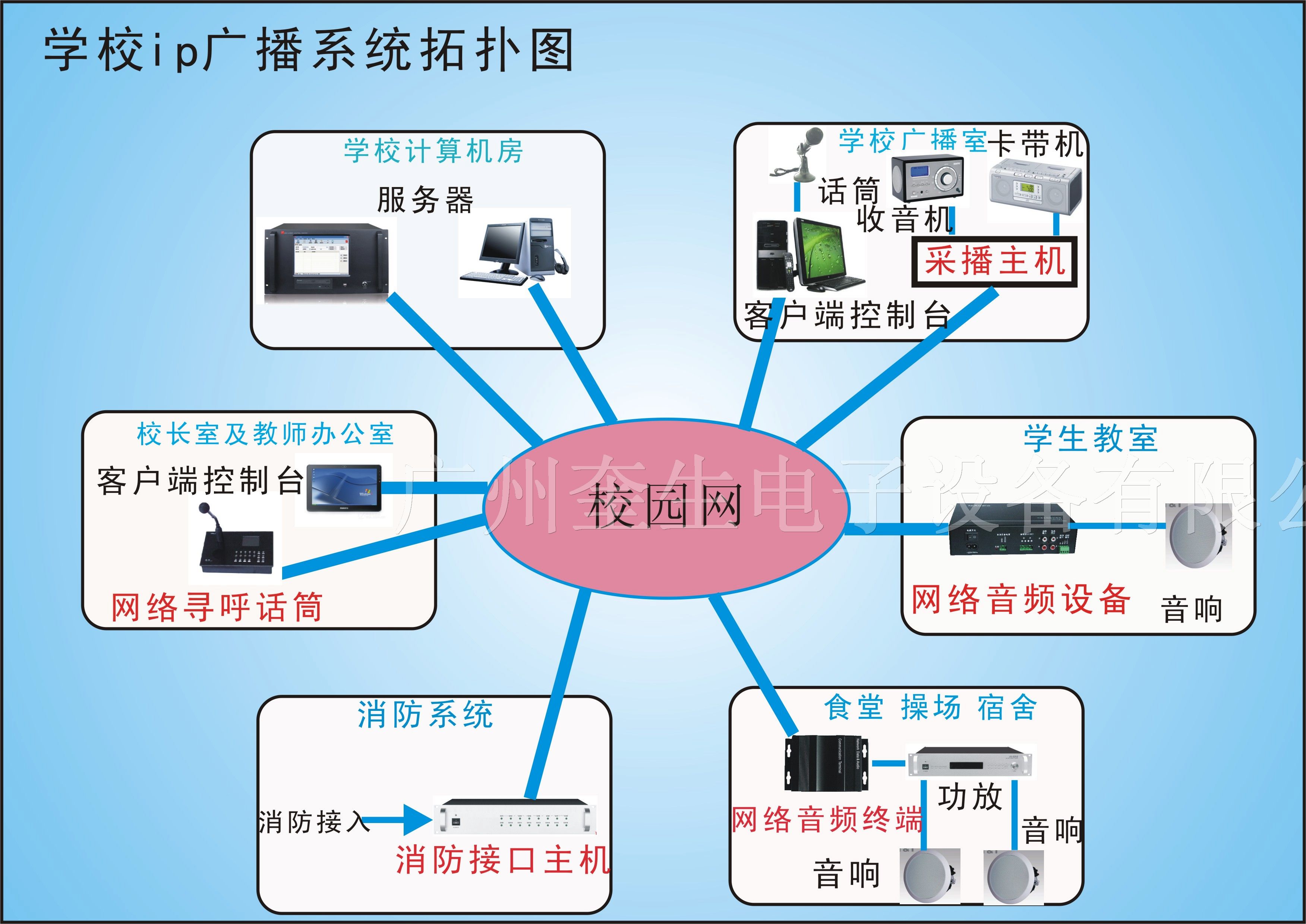
系统更新有时会引入新的音频管理模式,或是优化音频设备的连接。比如,苹果公司在推出新系统后,可能会解决耳机与音箱连接切换中的问题,让耳机插入时音箱能更顺畅地断开。因此,我们需持续关注设备驱动或系统更新的动态,以保证音频连接能正常切换。
检查设备硬件问题
当然,我们必须最后检查设备是否存在硬件问题。比如,音箱的音频输出接口或内部电路故障,这些都可能引起连接无法正常切换。如果是蓝牙音箱,蓝牙模块的损坏也可能会出现耳机连接了却无法断开音箱连接的情况。这时,就需要专业的维修人员来进行检测和维修。
同样,若设备主板上的音频电路出了问题,也可能影响到音频输出设备之间的切换。在正常操作中,即便尝试了各种软件设置,检查了物理连接,甚至更新了系统或驱动,如果音箱在耳机连接时依然无法断开,那很可能就是硬件出了问题。
以上内容旨在协助大家在连接耳机时顺利解除音箱的连接。但问题随之而来,大家是否遇到过那种特别难以解除音箱连接的设备?欢迎各位在评论区留言交流,点赞并转发这篇文章,让更多的人从中受益。









